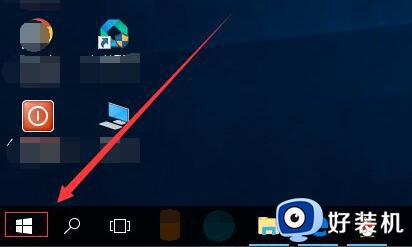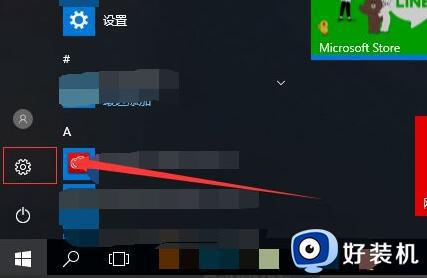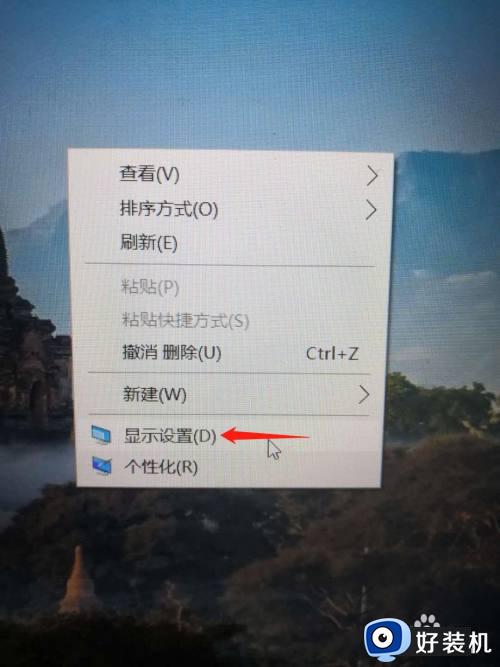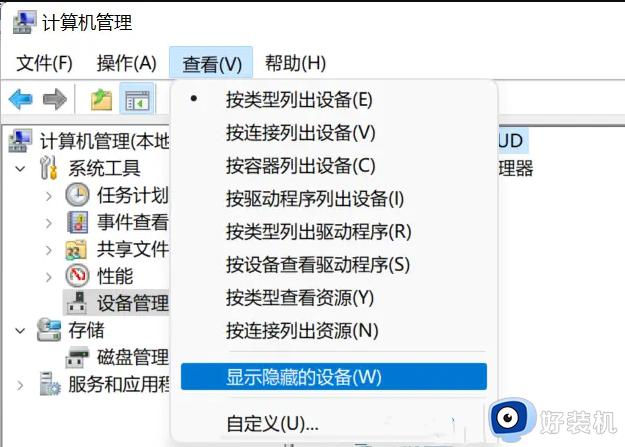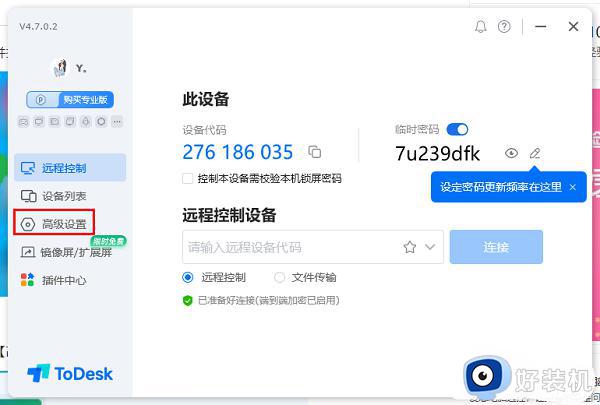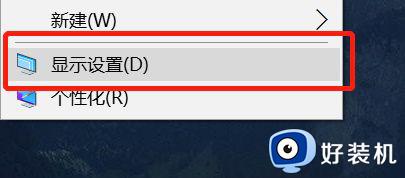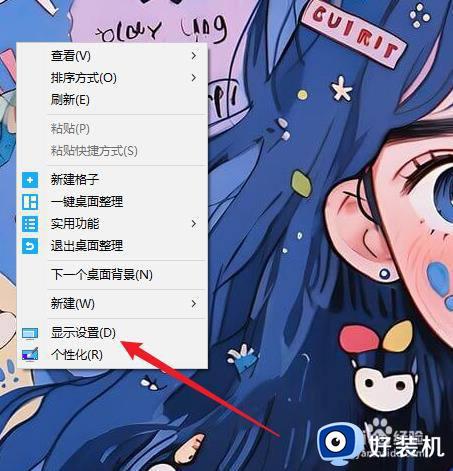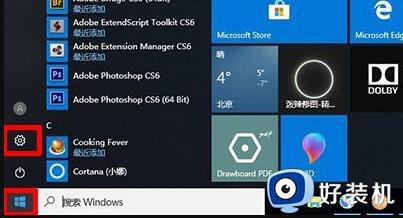电脑刷新率怎么调 电脑屏幕刷新率调整方法
时间:2022-08-19 09:02:54作者:huige
电脑屏幕都有一个刷新率,这个刷新率会直接影响电脑屏幕画面显示效果,如果太低的话就会出现画面卡顿等情况,游戏玩家们也会通过调整刷新率来让游戏更加流畅,那么电脑刷新率怎么调呢?针对此问题,接下来不妨跟着小编来看看电脑屏幕刷新率调整方法吧。
具体步骤如下:
1、点击控制面板的【核心显卡】选项。
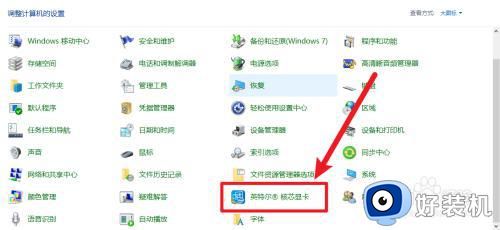
2、点击界面的【显示器】选项。

3、调整想要的刷新率。
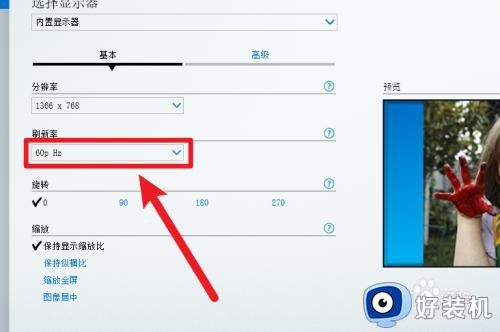
macOS系统:
1、点击左上角的【苹果】图标。
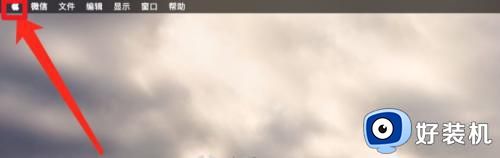
2、点击菜单的【系统偏好设置】选项。
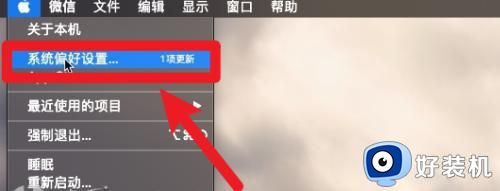
3、点击界面的【显示器】选项。
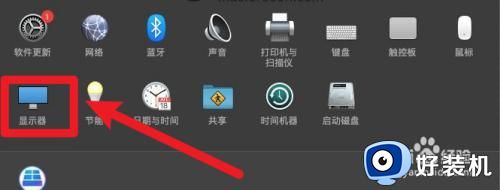
4、调整苹果电脑的刷新率。
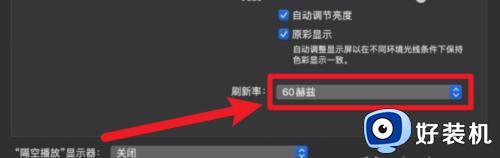
上述给大家介绍的就是电脑屏幕刷新率的详细调整方法,有需要的小伙伴们可以学习上面的方法来进行调整就可以了,大家赶紧试试吧。